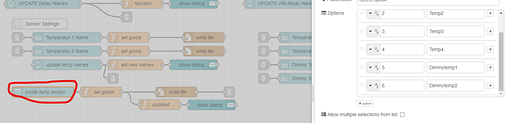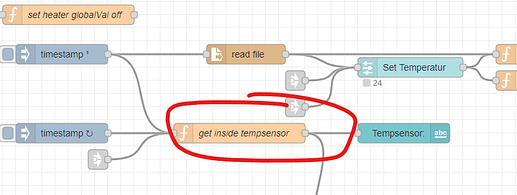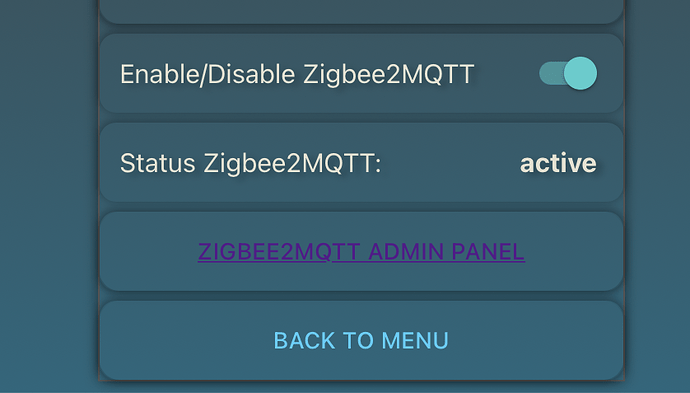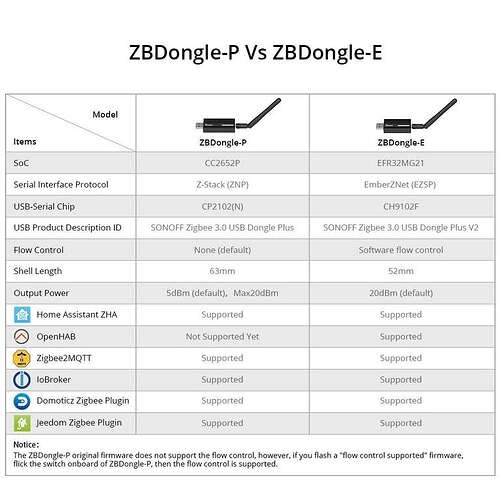Die BETA Version zum Image v1.1.0b ist online und kann hier heruntergeladen werden.
Hinweis: Zu einigen Themen haben wir bereits ausführlichere Anleitungen in unserem TürTorial Adventskalender geschrieben
Die Updates im Überblick:
- Node-RED ist jetzt die neuste Version (v3.0.2)
- npm Packages und generelle Debian Packages wurden geupdated
- es gibt auf den schwarzen Relayboards 6 digitale Eingänge (direkt über dem VanPi Logo), über Config → Switches → MCP Input können dort Relays zugeordnet werden. Damit können weitere verkabelte Buttons/Switches angebunden werden
- Es gibt einen neuen http-Endpunkt, mit dem man alle Relays, W-Relays und Dimmer auf einmal ausschalten kann. Dafür einfach einen PUT-Request “/switchall/false” (false = aus) stellen.
- Dazu gibt es unter Config → Switches einen neuen Button “Turn everything off”, der genau das selbe macht.
- Ebenfalls besteht die Möglichkeit per MQTT eine payload mit “off” oder “false” an das Topic “pkw/cmnd/switchall/POWER” zu schicken.
- Neu installiert ist unter Anderem Zigbee2MQTT
- Ist standardmäßig nicht aktiv, kann unter Config → Wifi aktiviert werden.
- Es wird ein Coordinator benötigt, bitte beachtet dass der zigbee2mqtt.service ständig neustartet, sollte kein Coordinator im angegebenen Port ( /dev/ttyACM0) gefunden werden
- Zigbee2MQTT wurde nach der offiziellen Anleitung installiert, bitte schaut dort zuerst nach bei eventuell aufkommende Fragen
- Das Zigbee Dashboard ist erreichbar unter dem Port 8099
- die globale Node-RED Variable “version” heißt jetzt “currentVersion”
- In v1.0.4 gibt es einen Fehler, der verhindern kann, dass ein neuer SSH Hostkey erstellt wird. Dafür gibt es jetzt unter Config → Debug → RPI General Information einen neuen Button, der einen neuen Hostkey generiert und den sshd Service neustartet.
- Es besteht die Möglichkeit 2 weitere DS18B20 Temperatursensoren an das Dimmy-Board anzuschließen und über MQTT auszulesen (Details findet ihr im Flow “Temperature/DS18B20”)
- Diese Sensoren könnt ihr in der Config → Sensors aktivieren, dann werden sie im Info-Tab im Frontend angezeigt.
Neu installierte Packages:
- node-red-node-ui-list
- node-red-contrib-zigbee2mqtt
- zigbee2mqtt (Linux | Zigbee2MQTT)
Wir sind gespannt auf eure Rückmeldungen! ![]()